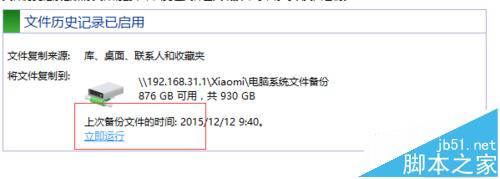win10系统的文件怎么备份到小米路由器中?
发布时间:2016-12-28 来源:查字典编辑
摘要:win10系统的文件怎么备份到小米路由器中?我们可以把电脑中比较重要的文件备份到小米路由器中,详细内容请看下文。1、打开系统的控制面板,点击...
win10系统的文件怎么备份到小米路由器中?我们可以把电脑中比较重要的文件备份到小米路由器中,详细内容请看下文。
1、打开系统的控制面板,点击通过文件历史记录保存你的文件备份副本,
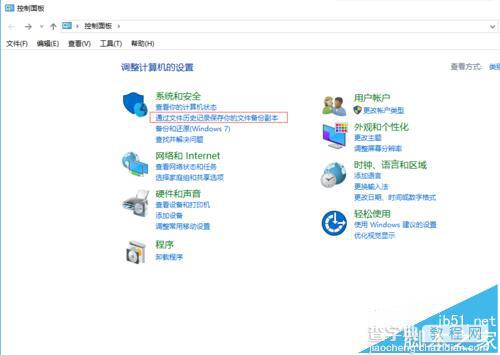
2、点击左边的选择驱动器。
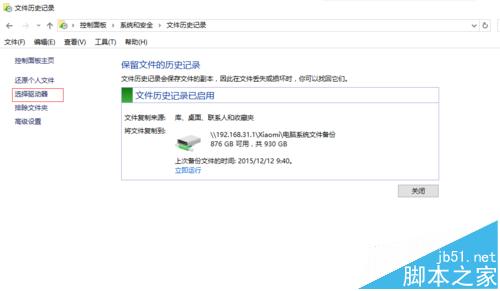
3、点击添加网络位置。
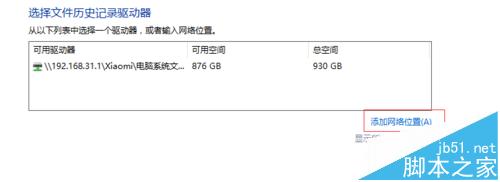
4、先添加网络硬盘映射,打开我的电脑。
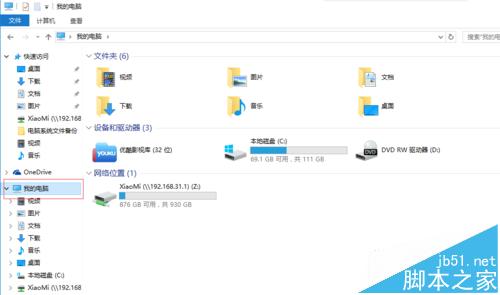
5、点击左上角的计算机。
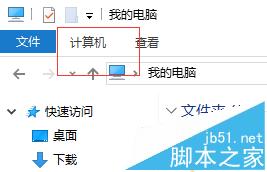
6、点击下面的映射网络驱动器。

7、在文件夹下面输入:192.168.31.1XiaoMi.下面的两个选择项不点。
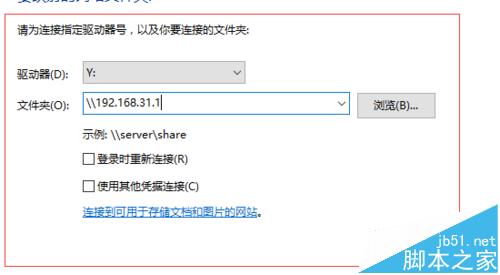
8、然后点击界面上的立即备份,就可以了。